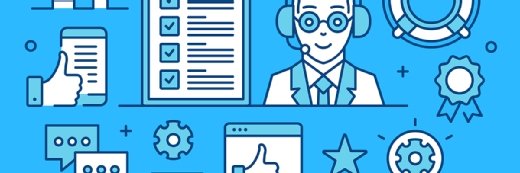Getty Images
Cómo eliminar un perfil de trabajo de un dispositivo Android
Cuando un usuario deja su organización o pierde su dispositivo, es momento de eliminar su perfil de trabajo de Android. Conozca tres métodos para eliminar un perfil de trabajo en un dispositivo de usuario final.
Un perfil de trabajo es una función importante de los dispositivos Android porque permite a los usuarios mantener su vida personal separada de su vida laboral.
Si hay datos corporativos en un dispositivo, los administradores de TI deben poder borrar el punto final de forma remota o aplicar restricciones a las aplicaciones laborales. Si el dispositivo pertenece al usuario, TI debe realizar estas acciones sin afectar sus datos personales. Los perfiles de trabajo de Android separan completamente los datos personales y corporativos, lo que permite a TI aplicar políticas de seguridad sin comprometer la privacidad del usuario.
Una vez que un usuario o profesional de TI inscribe un teléfono Android en la plataforma MDM de su organización, el dispositivo crea el perfil de trabajo. A través de la configuración del perfil de trabajo de Android, TI puede tomar decisiones sobre el uso de datos y red, notificaciones, aplicaciones, privacidad y seguridad.
Sin embargo, cuando un empleado se va o cambia de rol dentro de una organización, es una práctica común que el empleador elimine los perfiles de trabajo asociados que estén instalados en el dispositivo. Esto protege los datos laborales al evitar el acceso no autorizado a archivos sensibles almacenados en el perfil.
Para que los usuarios no pierdan datos personales, eliminar un perfil de trabajo de Android no borra nada fuera del perfil, incluidos los archivos no laborales, las aplicaciones y el contenido almacenado en el dispositivo.
Cuando llegue el momento de eliminar un perfil de trabajo, el propietario del dispositivo o un miembro del personal de TI puede tomar medidas para quitarlo.
¿Cómo puede un usuario eliminar un perfil de trabajo de Android?
Los usuarios finales pueden eliminar por sí mismos el perfil de trabajo de su dispositivo Android mediante un proceso relativamente simple. Los métodos principales son fácilmente accesibles en el dispositivo móvil, ya sea utilizando la aplicación de configuración nativa o la aplicación MDM de la organización.
Método 1. Eliminar un perfil de trabajo desde Configuración
Una forma para que un usuario elimine su perfil de trabajo es a través del menú de Configuración en su dispositivo. En Android, el proceso incluye los siguientes pasos:
- Abra Configuración en el dispositivo y seleccione Cuentas o Usuarios y cuentas.
- Seleccione la pestaña Trabajo y desplácese hacia abajo para encontrar las opciones del perfil de trabajo.
- Seleccione Eliminar perfil de trabajo. Cuando aparezca una ventana emergente para confirmar la selección, toque Eliminar. Si no aparece la opción Eliminar perfil de trabajo, puede que haya varias cuentas en el dispositivo. En ese caso, seleccione la cuenta correspondiente al perfil de trabajo y toque Eliminar cuenta > Eliminar cuenta > OK.
- Es posible que se solicite al usuario que introduzca un PIN o contraseña de seguridad. Si ocurre un error, el usuario debe contactar con el equipo de TI de su organización.
- Luego, el dispositivo comienza a eliminar todos los datos asociados con el perfil de trabajo, incluidas las aplicaciones, configuraciones y otra información almacenada en él. Este proceso puede tardar varios minutos, dependiendo de la cantidad de datos almacenados. Una vez completado, el perfil de trabajo se elimina por completo.
Método 2. Eliminar un perfil de trabajo desde una aplicación MDM
Los usuarios también pueden eliminar un perfil de trabajo desde la plataforma MDM en la que inscribieron su dispositivo. Con este método, los empleados deben abrir la aplicación que usaron para configurar inicialmente el MDM y el perfil de trabajo.
Por ejemplo, en organizaciones que utilizan Microsoft Intune, los usuarios pueden completar este proceso en la aplicación Intune Company Portal (Figura 1). La eliminación del perfil de trabajo en la aplicación Company Portal implica los siguientes pasos:
- Abra la aplicación MDM en el dispositivo e inicie sesión.
- En Dispositivos, seleccione el dispositivo correspondiente.
- En la esquina superior derecha de la pantalla, seleccione el botón de Menú, que parece como tres puntos. Luego, seleccione Quitar dispositivo.
- Una vez que aparezca la pantalla de confirmación, seleccione OK para continuar con la eliminación del perfil de trabajo.
- Después de la confirmación, el dispositivo elimina la plataforma MDM y el perfil de trabajo, y se borra toda la información asociada.

Otra opción es deshabilitar directamente la aplicación del agente MDM. Dentro de la aplicación Company Portal, un usuario final puede simplemente abrir el menú principal y seleccionar Quitar Company Portal, seguido de OK en la pantalla de confirmación.
Después de completar cualquiera de estos procesos, el usuario debería poder desinstalar la aplicación MDM desde la pantalla de inicio de su dispositivo. Para ello, mantenga presionado el ícono de la aplicación hasta que aparezca un menú emergente, y luego toque Desinstalar.
Si el usuario observa alguna indicación de que aún queda una cuenta laboral en el dispositivo, debe contactar con el equipo de TI de su organización. Otra opción es realizar un restablecimiento de fábrica, pero esta acción borra prácticamente todo del dispositivo, incluidos los datos personales y la configuración preferida del usuario.
¿Cómo puede un administrador de TI eliminar un perfil de trabajo de Android?
Los administradores de TI pueden querer eliminar un perfil directamente desde el dispositivo Android. Desde la perspectiva de TI, eliminar un perfil de trabajo protege los datos corporativos sin borrar completamente el dispositivo del usuario. Esto es especialmente útil cuando un empleado deja la organización o un dispositivo se pierde o es robado.
Este proceso requiere que un administrador de TI inicie sesión en su sistema MDM y elimine el dispositivo. La ubicación de las configuraciones varía según la plataforma MDM, pero el proceso generalmente consiste en los siguientes pasos, con Microsoft Intune como ejemplo:
- Inicie sesión en la consola de administración MDM y abra la sección Dispositivos.
- Seleccione Todos los dispositivos.
- Busque y seleccione el dispositivo deseado.
- Seleccione Retirar o Eliminar. En Intune, ambas opciones eliminan los mismos datos, pero eliminar el dispositivo también lo borra inmediatamente del registro de dispositivos del centro de administración.
- Haga clic en Sí para confirmar.
Si un administrador de TI tiene problemas para eliminar un perfil de trabajo de Android a través de su plataforma MDM, debe probar algunos pasos de solución de problemas. Primero, asegúrese de que el dispositivo esté en línea y sincronizándose con el MDM. Pida al usuario que abra la aplicación MDM y sincronice el dispositivo manualmente.
A continuación, confirme que el dispositivo aún aparece visible en la consola MDM. Si parece estar desconectado por mucho tiempo, es posible que no pueda recibir el comando de eliminación. Si la eliminación del perfil de trabajo está atascada, intente forzar una reinscripción. Luego, reintente la eliminación una vez que el dispositivo esté de nuevo en línea.
Si estos pasos no funcionan, revise los permisos de las políticas MDM. Algunas políticas pueden bloquear a los usuarios o incluso a los administradores de TI de eliminar un perfil de trabajo. Verifique si la opción para eliminar perfiles de trabajo está habilitada en la configuración de políticas MDM. Si hay múltiples políticas aplicadas al dispositivo, una podría estar impidiendo la eliminación. Modifique la política de cumplimiento para permitir la eliminación del perfil de trabajo. Si es necesario, cree una política temporal de "Permitir eliminación" y envíela al dispositivo.
Nota del editor: Este artículo fue escrito originalmente por Michael Goad en febrero de 2023. Helen Searle-Jones escribió una versión actualizada en abril de 2025.
Michael Goad es redactor independiente y arquitecto de soluciones con experiencia en la gestión de movilidad en entornos empresariales.
Helen Searle-Jones ocupa el cargo de directora general de TI en el sector manufacturero. Aporta 30 años de experiencia en informática empresarial y de usuario final, utilizando tecnologías en la nube y locales para mejorar el rendimiento de TI.